在Windows 10操作系统中,掌握一些高效的快捷键可以显著提升你的工作效率和用户体验。其中,快速回到桌面的功能尤为实用,无论是为了快速查看桌面上的文件、图标,还是为了暂时隐藏当前的工作界面,避免干扰,这一功能都显得尤为便捷。下面,我们就从几个不同的维度来探讨如何在Win10中使用快捷键回到桌面。
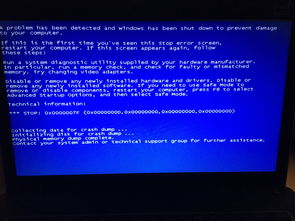
首先,最直接且最常用的回到桌面的快捷键是`Win + D`。这个组合键几乎在所有版本的Windows操作系统中都是通用的,包括Windows 10。当你按下`Win`键(通常位于键盘左下角,带有Windows徽标的键)和`D`键时,无论当前打开了多少窗口或应用程序,它们都会被最小化,直接显示桌面。再次按下`Win + D`,之前最小化的窗口又会恢复显示。这种即时切换的能力,使得用户可以在需要时迅速访问桌面,而无需手动关闭或最小化每一个窗口。

虽然`Win + D`是最直接的回到桌面的方法,但Windows 10的任务栏也提供了另一种快速回到桌面的方式,尽管它并不直接依赖于快捷键。任务栏的右下角通常有一个“显示桌面”的按钮,这个按钮看起来像一个小的矩形,位于任务栏的最右侧(或可能被其他图标遮挡)。点击这个按钮,同样可以实现最小化所有窗口,显示桌面的效果。虽然这不是一个快捷键,但在某些情况下,比如鼠标就在手边时,它也是一个非常方便的选择。

Windows 10引入了一个强大的功能——虚拟桌面(Task View),它允许用户创建多个桌面环境,每个环境都可以独立运行不同的应用程序和窗口。虽然这不是直接回到桌面的快捷键,但利用虚拟桌面,你可以轻松地将杂乱无章的窗口组织到不同的桌面中,从而间接实现一个更加整洁的桌面环境。
创建新虚拟桌面:使用`Win + Ctrl + D`快捷键,可以快速创建一个新的虚拟桌面。
在虚拟桌面间切换:`Win + Ctrl + ←`和`Win + Ctrl + →`分别用于向左和向右切换虚拟桌面。
通过合理使用虚拟桌面,你可以将工作、娱乐、学习等不同场景的应用程序和窗口分别放置在不同的桌面上,需要时只需一键切换,即可获得一个干净、无干扰的工作环境。
除了Windows 10自带的快捷键和功能外,还有许多第三方工具可以进一步增强你的桌面管理体验。这些工具往往提供了更多自定义选项和快捷键,帮助用户更高效地管理窗口和桌面。例如,某些窗口管理器允许你自定义快捷键来最小化所有窗口、显示桌面,甚至包括更复杂的窗口排列和分组功能。
虽然这些第三方工具的具体使用方法和快捷键配置会有所不同,但它们通常都提供了详细的设置选项和教程,帮助用户轻松上手。如果你对Windows 10自带的快捷键和功能感到不满足,不妨尝试一些这样的工具,看看它们是否能满足你的需求。
在Windows 10中,快速回到桌面的功能主要通过`Win + D`快捷键实现,它简单、高效,是日常使用中不可或缺的一部分。此外,任务栏的“显示桌面”按钮、虚拟桌面功能以及第三方工具也提供了更多元化的选择。掌握这些方法和技巧,不仅可以提高你的工作效率,还能让你的桌面环境更加整洁有序。无论你是需要快速查看桌面上的文件,还是想要暂时隐藏当前的工作界面,Windows 10都为你提供了便捷的解决方案。
142.21M懂少软件库
41.37Mgmail手机版
42.30Mkazumi动漫正版
6.10M疯狂美食做饭游戏
34.63M传说TV安卓版
31.04Mgoda漫画官方版
102.02M挖耳朵清洁模拟
227.25Mallo维语聊天交友
86.99M放置与召唤无限代金券版
23.32M幻影wifi9.0免费版
本站所有软件来自互联网,版权归原著所有。如有侵权,敬请来信告知 ,我们将及时删除。 琼ICP备2023003481号-5